《果然新鲜》电商项目(07)-CentOS操作系统安装
Posted IT老刘
tags:
篇首语:本文由小常识网(cha138.com)小编为大家整理,主要介绍了《果然新鲜》电商项目(07)-CentOS操作系统安装相关的知识,希望对你有一定的参考价值。
文章目录
1.CentOS的下载
从国内镜像网络中下载需要的Linux版本

2. 在VM中安装Linux

选择第一个选项 安装或者升级
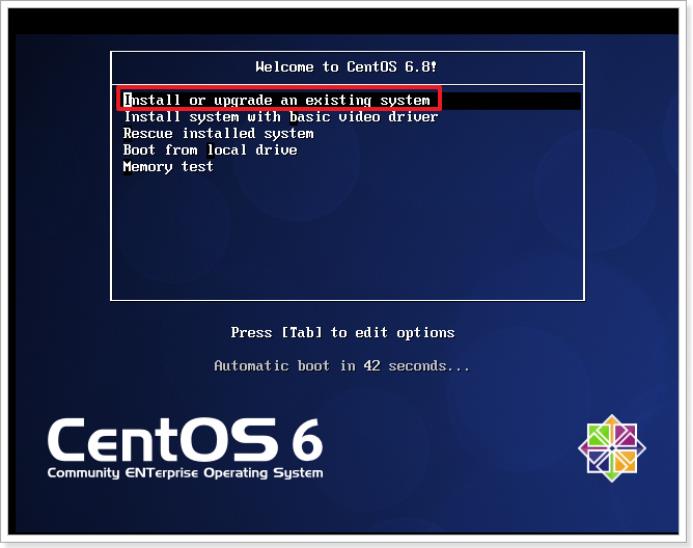
选择Skip

选择Next

选择安装语言

选择键盘语言

选择合适的物理设备

初始化硬盘警告

初始化主机名和网络配置

系统时钟及时区设置

设置超级用户root口令
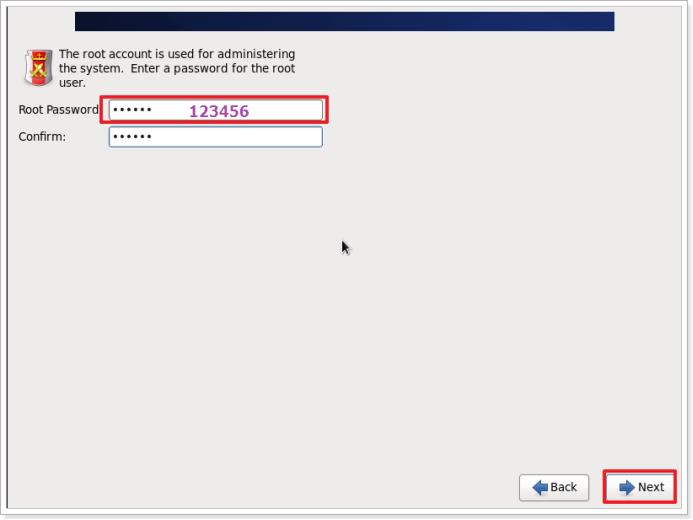

选择系统安装磁盘类型,选择自定义

开始安装系统…

安装结束,选择reboot进行重启
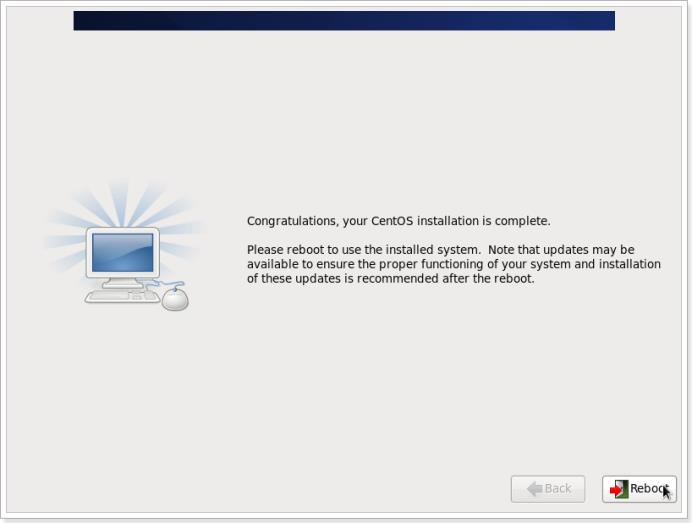
3.配置IP地址
1、设置网卡为net模式
2、确保windows下的服务是否启动(dhcp,net服务)
3、编辑文件:
vi /etc/sysconfig/network-scripts/ifcfg-eth0
4、设置ONBOOT=yes
5、重启网络:service network restart,系统重启后将自动分配IP地址

4、永久性的配置CentOS网络
网卡启动后,我们可以看出,IP地址和网关等其他信息都已经出现。
但是我们需要的是静态IP,即不随着时间改变而改变的IP地址。
首先我们要知道我们的网关地址是多少。
敲入代码:route ,下图中的192.168.221.2就是我们的默认网管地址,记住这个,下面的配置需要用这个。
查看网关:

继续敲入代码:vi /etc/sysconfig/network-scripts/ifcfg-eth0
(cat /etc/sysconfig/network-scripts/ifcfg-eth0 这条命令是查看)
进入到网卡配置文件中。
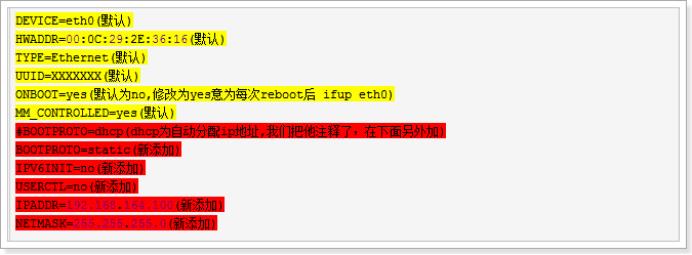
TYPE=Ethernet
DEVICE=eth0
HWADDR=00:0C:29:78:56:C5
TYPE=Ethernet
ONBOOT=yes
NM_CONTROLLED=yes
BOOTPROTO=static
IPADDR=192.168.221.131
NETMASK=255.255.255.0
GATEWAY=192.168.221.2
上面黄色背景色部分为默认配置,红色背景色为后来添加配置。配置完成后,敲入代码:service network restart重启网卡服务这时候尝试ping www.baidu.com发现报错Network is unreachable各种搜索原因后发现,网关没有配置,导致与外网连接没有打开。然后我们敲入 route add default gw 192.168.164.2
然后再次ping www.baidu.com ping通后说明我们的配置已经生效。

5、重启网络:service network restart
查看IP地址

查看网络是否连接
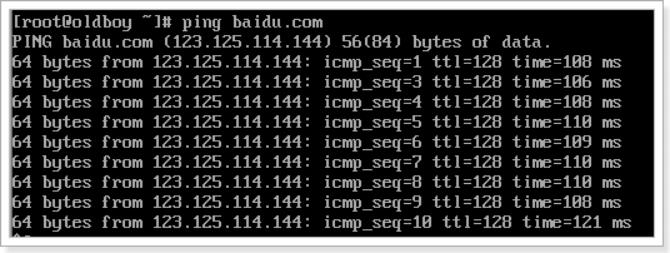
查看Windows启动的服务

Windows的DHCP和NAT服务
4.关闭防火墙
service iptables stop
service ip6tables stop
service iptables status
service ip6tables status
chkconfig iptables off
chkconfig ip6tables off
另外,最好关闭windows的防火墙。
5.配置DNS服务器
vi /etc/resolv.conf
nameserver 114.114.114.114

6.更新镜像源
6.1.查看镜像源


http://mirrors.163.com/.help/CentOS6-Base-163.repo
6.2.修改镜像源
6.2.1.更新之前先备份文件
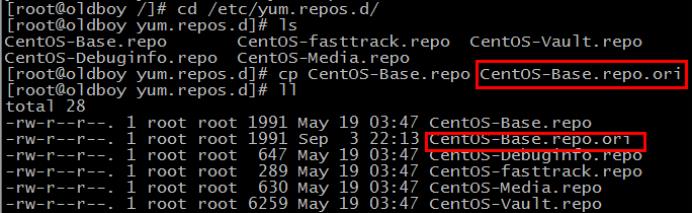
加一个后缀.ori表示原文件
6.2.2.下载360镜像源

6.2.3.用新的文件替换原来镜像源文件

6.2.4.修改新的镜像文件
把CentOS-Base.repo文件中所有gpgcheck=1属性值修改为0

测试yum命令
yum clean all
yum makecache
Yum intall telent
7.关闭SELinux
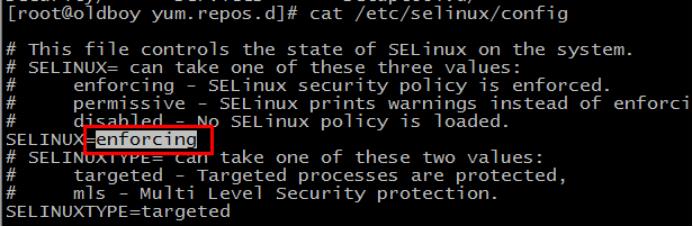
使用Vi命令进入 修改为disable
以上是关于《果然新鲜》电商项目(07)-CentOS操作系统安装的主要内容,如果未能解决你的问题,请参考以下文章
《果然新鲜》电商项目-centos7 ping: www.baidu.com: Name or service not known